안녕하세요? 이번 글은 QGIS에서 DEM 표고분석 과정을 정리해 보겠습니다. 실습용 데이터와 이전 실습 글은 아래 링크를 참고하시기 바랍니다. 구역 통계, 재분류, 구획 히스토그램 순으로 기능 실습을 진행해 보겠습니다.
QGIS: DEM 색상표 적용 및 스타일링 방법 소개
안녕하세요? 이번 글은 QGIS에서 DEM(Digital Elevation Model, 수치표고모델)에 새 색상표를 적용하고 스타일링하는 과정을 정리해 보겠습니다. 실습용 DEM은 이전 실습과정에서 만든 아래 파일을 사용하
blog.daum.net
QGIS: 폴리곤에서 선택한 객체 병합하기
안녕하세요? 이번 글은 폴리곤에서 선택한 객체를 병합하는 기능을 정리해 보겠습니다. 실습용 데이터는 이전 실습 산출물인 '집계구(Output Area)' 데이터입니다. OA 레이어를 열어본 화면은 아래
blog.daum.net
일단 아래와 같이 DEM과 집계구 레이어를 추가해 봅니다.

자, 먼저 '공간 처리 툴박스 > 래스터 분석> 구역 통계' 기능을 실행해 보겠습니다!

구역 통계 창에서 입력 레이어는 집계구, 래스터 레이어는 DEM을, 산출 열 접두어는 'DEM_'를 지정해 봅니다. 구역 통계는 '임시 레이어 생성'으로 진행해 보겠습니다.

계산할 통계는 평균, 표준 편차, 최소값, 최대값, 범위(range) 5종을 선택해 봅니다. 이제 실행해 볼까요?!

'구역 통계' 레이어가 생성되었고 속성 테이블(F6)을 열어보면,

아래와 같이 통계값이 있는데요, 구역 내 고도 평균은 90m, 표준편차는 34m, 최저고도는 45m, 최고고도는 230m, 범위는 185m임을 확인합니다.

이번에는 DEM을 재분류해 보겠습니다. 급간 정의 테이블은 아래 파일을 이용하시면 됩니다.
급간 정의 테이블을 레이어 추가하고 속성 테이블을 열어보면 아래와 같습니다. 예를 들어, 50부터 100까지 급간에 해당하는 고도값은 2라는 숫자로 재분류할 수 있습니다.
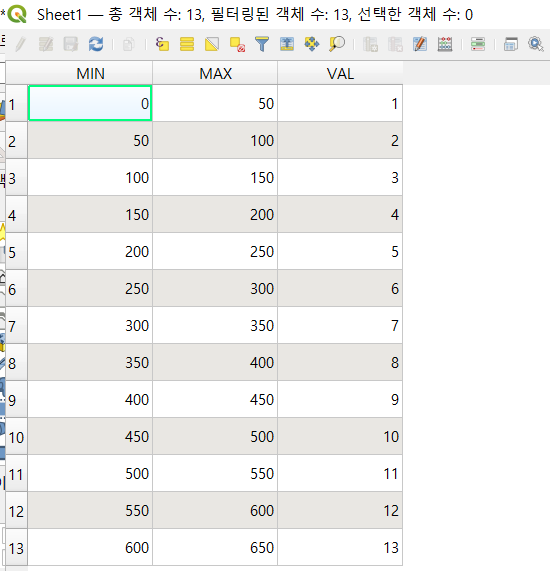
자, 그럼 재분류를 적용해볼까요?! '공간 처리 툴박스 > 래스터 분석 > 레이어로 재분류'를 실행합니다.
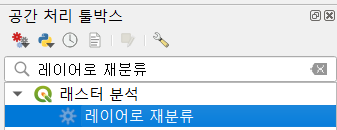
래스터 레이어 DEM과 급간 레이어 테이블을 지정하고 최소 급간, 최대 급간, 산출 값 필드를 아래와 같이 지정합니다.
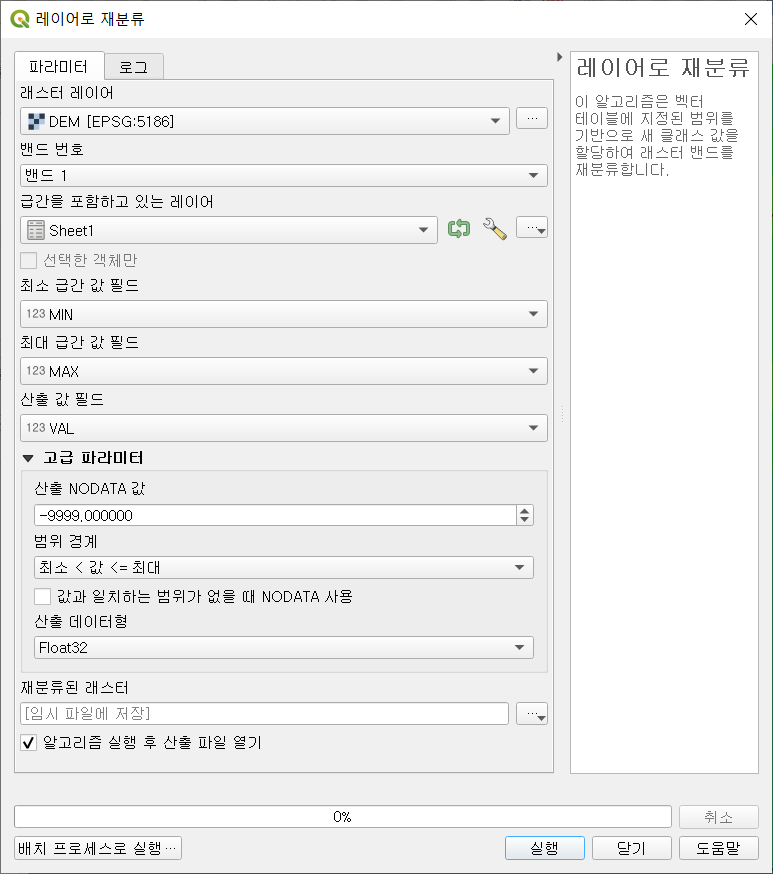
이때 범위 경계는 다음과 같이 선택 가능합니다. 기본 설정은 '최소 < 값 <= 최대'입니다.
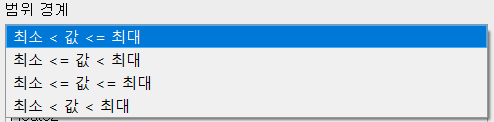
재분류 결과는 다음과 같습니다. 여기서 재분류의 목적은 집계구 범위 내 DEM의 급간별 통계를 구하기 위함입니다.
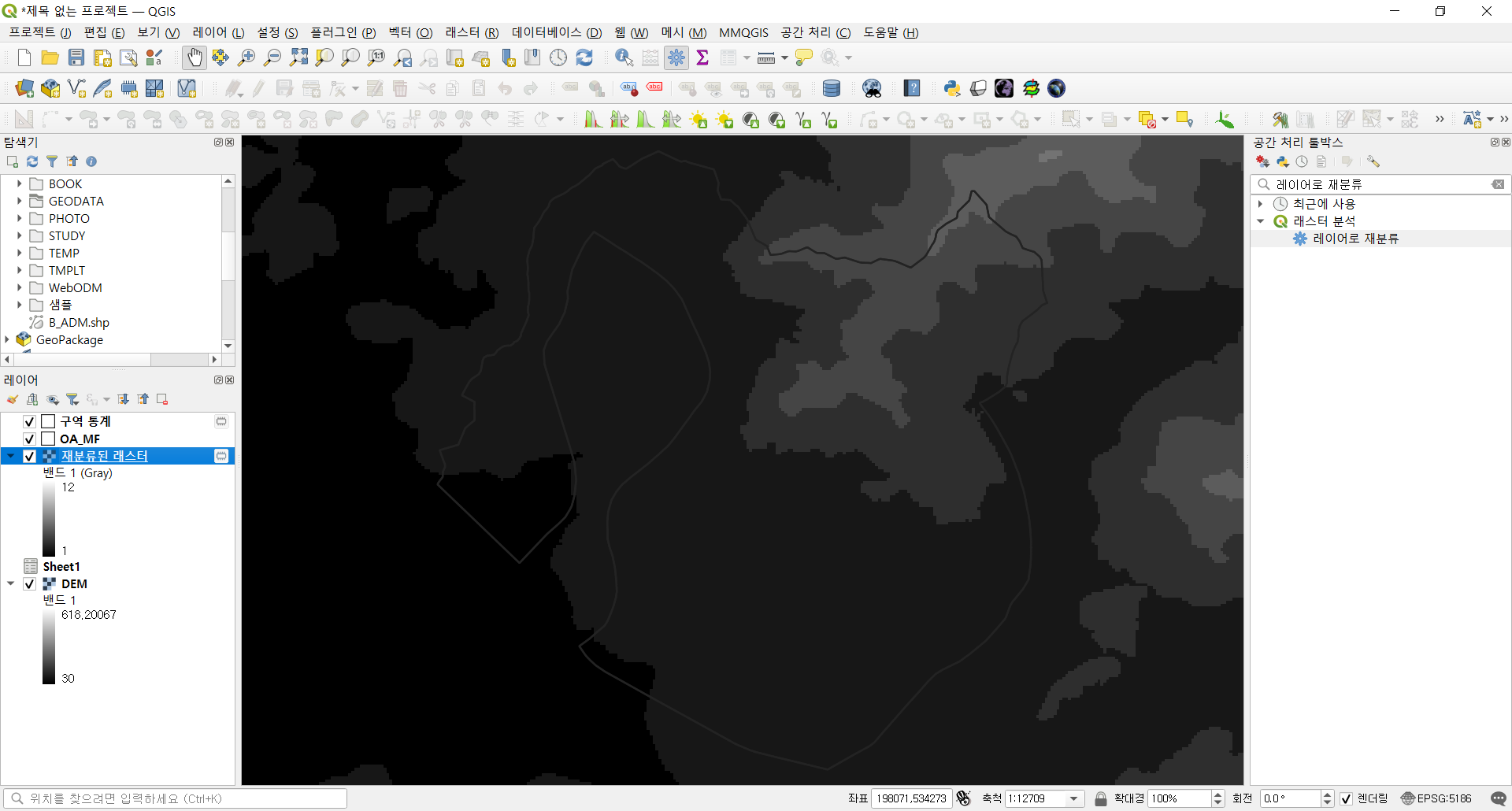
이를 위해 '공간 처리 툴박스 > 래스터 분석 > 구획 히스토그램'을 실행하겠습니다.
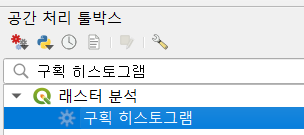
래스터 레이어에 재분류된 래스터를, 구역 벡터 레이어는 집계구를, 산출 열 접두어는 'HISTO_'를 설정해 줍니다. 산출 구역은 *.xlsx로 추출해 주겠습니다. 이후의 통계는 Excel에서 손쉽게 구해주려고 합니다.

구획 히스토그램 *.xlsx 파일을 Excel에서 열어본 화면입니다.

필드값을 급간에 맞게 변경해 보겠습니다. 여기서 수치는 급간에 해당하는 픽셀 개수를 나타냅니다. 실습용 DEM의 1개 픽셀의 면적은 10mx10m입니다. 따라서 픽셀 개수에 100㎡를 곱하면, 우리는 각 급간별 면적을 쉽게 얻을 수 있습니다. 또한 급간별 구성비도 Excel 함수를 통해 산출할 수 있습니다.

결과는 아래와 같습니다. 50~100m 급간은 전체 면적 중 67.36%를 차지하고 있음을 알 수 있습니다. 여기까지 DEM 표고 분석 과정을 정리해 봤습니다.

